Caracterul practic e-card
Doar așa se întâmplă că nu suntem întotdeauna în măsură să felicit personal vacanțe de familie noastre. Dar există un mod minunat - trimite felicitare frumos la mobil sau e-mail. Un card electronic de mic se poate face în diferite moduri. Am oferit două variante de:
- utilizând software-ul Xara Xtreme Pro;
- cu ajutorul Photoshop CS6.
Prima opțiune
Puternic, dar usor de stapanit Xara vă permite să lucrați simultan cu fișierele vectoriale și raster. Programul este potrivit pentru a crea compoziții fotografice, animație flash, și multe alte obiecte de artă. Foarte interfață ușor de utilizat, viteza uimitoare de deschidere a fișierelor - un motiv bun pentru a instala un astfel de program pe computerul de acasă. Xara place foarte mult de copii, ei o percep intuitiv. Pentru a desena necesită mai puțin efort decât în popularul MS Paint. Rezultatul este un desen mai profesionist.

ajurate noua hârtie printr-o combinație de taste Ctrl + N. Apărut foaie A4 pe verticală a casetei alb și gri în jurul.
Notă: caracteristica Xara este că puteți așeza elementele grafice pe întreg spațiul de lucru. Aici, obiectele nu ies din vedere, în cazul în care trece dincolo de limitele de imprimare. În orice Photoshop tot ceea ce a trecut dincolo de zona de imprimare, a dispărut din vedere.
La spațiul de lucru creând un dreptunghi de 150 până la 100 mm. Când creați un e-carte ar trebui să vă amintiți că acesta va fi trimis prin rețea. Acest lucru înseamnă că imaginea ar trebui să fie destul de ușor. Imaginea va fi mic, dar ușor de citit. Pentru a face acest lucru, pe bara de instrumente faceți clic pe pictograma de dreptunghi și cursorul întinde dimensiunea dorită. Parametrii exacți pentru a ține evidența înălțimea plăcii și lungimea. Paint caseta de culoare albastră, făcând clic pe panoul din caseta de jos corespunzătoare.
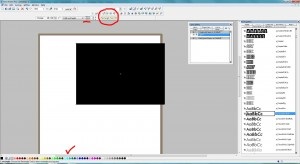
Prin meniul File - Import pentru a colecta spațiul de lucru articole și fotografii decorative necesare. Acestea vor fi plasate în același strat.
Notă: pentru a crea o frumoasă și de înaltă calitate, cărți poștale să utilizeze mai eficient kituri electronice de fier vechi. Aceasta este o formă foarte convenabilă de clip, care pot fi achiziționate de pe internet. Într-o arhivă conține elemente și fundaluri pe un anumit subiect. Constituent un set de fier vechi combinate între ele în mod remarcabil. Cele mai multe dintre elementele separate de fundal și salvate în format PNG. Aceste documente Xara prea deschis, fără un fundal, care este foarte convenabil.

rame Spread, flori, fotografii pe un fundal albastru de carduri viitoare. Detaliu poate fi pus sub o altă tastatură rapidă Ctrl + [, pentru a ridica Ctrl +]. Această metodă se aplică în Photoshop.

Când toate elementele sunt aranjate, ele pot fi grupate printr-o combinație de Ctrl + J, degrupare Ctrl + U.
Pentru a plasa textul mai bine pentru a crea un alt strat. Dacă dezactivați activitatea stratului inferior poate fi liber pentru a lucra cu textul și nu se tem să deterioreze fundal.
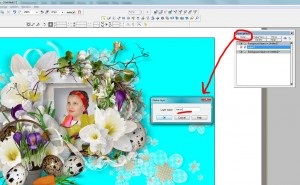
Activați pe partea de sus bara de instrumente pictograma text (T), trageți un cursor de la stânga la dreapta și de linia de tastare. Vopsite în culoarea roșie, făcând clic pe caseta corespunzătoare de pe panoul de fund. Selectați fontul preferat și dați dublu clic pentru a activa.

Felicitări aproape gata. modifică ușor forma și dimensiunea scrisului. Aveți posibilitatea să copiați textul pentru a atribui o versiune mai mică a culorii albe și un accident vascular cerebral alb, umbră. Strat Red plasat pe partea de sus. Textul de mai sus așa cum a ridicat fundal, a devenit mai expresiv.
Notă: cu un accident vascular cerebral în acest program este foarte ușor de operat. Panoul de sus are o grosime scală. Culorile din Xara amplasate pe panoul de jos. Un simplu click al obiectului, făcând clic cu presata linie de culori Ctrl.

Notă: puteți juca fundal de tranziții de culoare. Copiați dreptunghi albastru, vopsite în culoarea albastru deschis. Pe panoul superior pentru a activa pictograma de transparență (arată ca o cupă de sticlă pe o tulpina). Asigurați se întinde de transparență din partea stânga sus spre dreapta jos.
Etapa finală - exportul de carduri finite în format bitmap, prin intermediul -export meniul File - JPEG. Alegerea o rezoluție de 250 dpi.
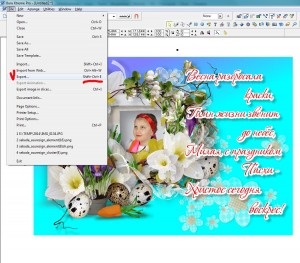

A doua opțiune
Dacă nu doriți să utilizați cadre gata făcute de la kituri de fier vechi, puteți crea o melodie de la elemente individuale.
Definim un nou document în rezoluția 10x15 Photoshop de 250 DPI. Aceasta este de mărime suficientă pentru a trimite prin intermediul dispozitivelor mobile.
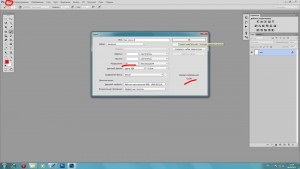
Deschideți elementele preferate și kit de fundal resturi.

Noi aranja elementele la întâmplare. Pentru a face acest lucru, pur și simplu apuca imaginea și trageți cursorul la foaia de lucru.
Notă: Pentru a crea efectul de volum pentru a adăuga unele cifre umbră. Dați clic pe linia aduce un meniu de stiluri de strat și configurat pe cont propriu. obiecte luminoase și ușoare pot fi făcute transparente. Pentru a face acest lucru, schimba opacitatea pentru a micșora. Cutia corespunzătoare din colțul din dreapta sus al meniului Straturi. Puteți adăuga luminozitatea de obiecte individuale: reglați tonul de saturație și culoare sunt activate prin apăsarea simultană Ctrl + U. Supraestimare a culorilor naturale în cărți poștale decorative justificate.
Când creați o compoziție de mai multe elemente trebuie să le transforme în mod corespunzător. Schimbarea trebuie să fie proporțională cu distorsiunea este un indiciu al lipsei de profesionalism. Prin urmare, o regulă importantă: a micșora sau mări obiectul numai în timp ce țineți apăsat butonul Shift! Este necesar să se trage delimitau colturi la un unghi de 45 de grade. În acest caz, denaturarea proporțiilor de imagine nu sunt amenințate.

Adăugați text. Activează pictograma barei de instrumente, extinde câmpul de text. După formarea numărului, și să alocați o dimensiune a fontului.

Rămâne tastatura rapidă Shift + Ctrl + E pentru a fuziona straturile și de a salva imaginea în format JPEG.
